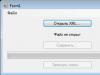«Ватсап» - одно из наиболее популярных современных приложений, созданное для обмена мгновенными сообщениями – текстовыми и мультимедийными. Такой вариант общения с помощью различных девайсов значительно экономит средства, которые могли бы быть потрачены на смс или ммс, а трафик использует довольно бережно. Поэтому многие пользователи сегодня задаются вопросом, как открыть whatsapp на компьютере или смартфоне.
Версия для носимых устройств
Очевидно, что приложение, которое должно отчасти заменить собой стандартный обмен сообщениями как услугу оператора, разрабатывалось изначально для смартфонов и планшетов. Но как открыть «Ватсап» на телефоне? Если кто-то говорит: «Открой Ватсап, я прислал тебе…», нужно всего лишь в несколько ходов загрузить программу:
Десктопная версия
Если смартфон не поддерживает работу приложения или вообще доступа к нему нет, возникает вопрос, как открыть ватсап на компьютере без телефона. Для пользователей ПК или ноутбуков есть целых три способа, чтобы открыть «Ватсап» через компьютер:
- Установка десктопной версии для Виндоус и Мак.
- Установка полноценного приложения с помощью эмулятора операционной системы «Андроид».
- Доступ через веб-браузер.
Первый способ достаточно прост:

Второй вариант более сложен, но подойдёт для тех, кто не может установить существующие версии для ПК. Чтобы воспользоваться этим решением, необходимо:
- Установить на компьютер программу BlueStacks. Это эмулятор «Андроида» - наиболее работоспособный, стабильный, функциональный из существующих на настоящий момент. Он условно-бесплатный.
- Войти с помощью своего аккаунта «Гугл»/ создать новый.
- Запустить предустановленный в программе магазин приложений и скачать WhatsApp аналогично тому, как это было сделано в первом пункте.
Третий вариант гораздо проще для реализации, но функционально он значительно слабее. Используется исключительно для удобства общения людей, которые много переписываются в «Вотсапе». Существенный минус: если попросят «открой Whatsapp», а телефона под рукой нет, данным способом выйти из ситуации не получится. Он реализуется только так:
- На сайте web.whatsapp.com нужно отсканировать QR-код с помощью телефона с предустановленной версией программы.
- Пользоваться браузерной версией.
То есть такой способ доступен только для владельцев смартфонов. Регистрация через браузер и даже отдельный доступ к аккаунту без носимого девайса не доступен.
На данный момент установить Ватсап на ваш ПК можно тремя способами, каждый из них имеет свои преимущества и недостатки, мы подробно разберем их все.
Официальная компьютерная версия, так же как и WEB-версия WhatsApp требует авторизации через установленное приложение на смартфоне. Это означает, что если ваш смартфон сломан или не поддерживает последнюю версию мессенджера, лучше воспользоваться .
Скачать последнюю версию WhatsApp на компьютер
Инструкция по установке на компьютер
Это самый простой и надежный способ:Использование Web-версии

WhatsApp на ПК через эмулятор Adnroid
Если у модель смартфон в меню которого нет пункта "WhatsApp Web ", не отчаивайтесь, есть способ установить приложение на компьютер через эмулятор Андроида.Инструкция:

Создание аккаунта
Вы увидели окно приветствия, где вы сможете выбрать язык (по умолчанию русский). Это означает что мы переходим к настройке вашего аккаунта.

Эмулятор использует аккаунт Google , для доступа в Play Market .
Существует три варианта настройки:
- У вас есть аккаунт Google (почта оканчивающаяся на @gmail.com ) и вы хотите его использовать.
- У вас нет аккаунта Google и вы хотите создать новый для себя .
- Вы хотите создать новый аккаунт для ребенка .

Если у вас уж есть аккаунт используйте его, так проще. Если нет, создание нового не займет много времени, ввести нужно будет следующие данные:
- Имя, фамилия;
- Имя пользователя (@gmail.com);
- Пароль;
- Номер телефона подтверждается по СМС (этот пункт можно пропустить, но потом могут все же потребовать).

Установка WhatsApp на ПК
Если вы дошли до этого пункта, поздравляем! Все самое сложно уже позади. Осталось установить само приложение, а это предельно просто:- Используя поиск ищем WhatsApp;
- В открывшемся списке выбираем самый первый пункт;
- Нажимаем Установить.
Создали не только мобильную, но и компьютерную версию приложения. Благодаря этому, любой пользователь Ватсап может общаться с друзьями, родственниками либо коллегами через ПК. Но многие люди интересуются что нужно, для использования WhatsApp на компьютере?
Основные требования
Естественно, как и у любой программы, у мессенджера есть свои требования. Программу смогут использовать юзеры с операционной системой Windows 8.1 и выше. Для поклонников продукции Apple также есть ограничения, Ватсап работает только на MacOS от 10.9.
Также не удастся установить WhatsApp только на компьютер. Приложение обязательно должно быть установлено и в телефон. Конечно, можно использовать эмулятор, но мобильный номер всё же понадобится.
Как начать пользоваться приложением?
Перед использованием программы нужно синхронизировать компьютерную и мобильную версию. Для этого, пользователю нужно:
После выполнения синхронизации перед пользователем появится рабочее окно с чатами, кнопкой меню и полем для поиска. Юзеру не составит труда разобраться, как пользоваться Ватсап на компьютере. Интуитивно понятный интерфейс программы напоминает мобильную версию мессенджера. Все звонки, сообщения и фотографии, отправленные с телефона, автоматически переносятся в мессенджер, установленный на компьютере.
Web-версия Ватсап для компьютера
Юзеру не обязательно инсталлировать WhatsApp на ПК. Разработчики создали браузерную версию популярного мессенджера. Для использования Ватсап Веб нужно:

По завершении синхронизации пользователь увидит рабочее окно с чатами, кнопкой меню, поисковой строкой. При открытии чата появляется кнопка функций, клавиша для отправки изображения и снимков и т.д. Веб-версия полностью идентична мобильному приложению.
Установить ватсап на компьютер или ноутбук несложно. Особенно если на устройстве стоит новая и современная операционка. Однако официальной версии этого бесплатного мессенджера для ПК со старой ОС (до виндовс 8) нет. К тому же, инсталляция приложения в любом случае отличается от или смартфон, т. к. требует некоторых дополнительных действий. Также зачастую нельзя обойтись и без специального софта. Но обо всём по порядку.
Рассмотрим первый способ, позволяющий установить ватсап на компьютер через эмулятор. Для этого рекомендуем воспользоваться утилитой под названием BlueStacks. Это приложение позволяет запускать программы, предназначенные для андроида, на устройствах с платформой Windows. Всё что требуется пользователю:
- Скачать установочный файл эмулятора bluestacks.
- Запустить его (если он имеет вид заархивированного файла, то нужно будет кликнуть по BlueStacks-ThinInstaller.exe).
- Затем установить эмулятор. Все настройки можно оставить по умолчанию.
- После чего скачать мессенджер через блюстакс (для этого, скорее всего, придётся зайти аккаунт Гугл и в PlayMarket). При этом WhatsApp должен быть в формате APK.
- Установить его на компьютер в окне эмулятора.
- Открыть приложение. Согласиться с условиями пользования мессенджером.
- Следующий шаг – регистрация или активация учётной записи. Всё зависит от того, пользовались ли вы ранее WhatsApp. В любом случае нужно ввести номер сотового телефона. Затем получить специальный код (через обратный вызов) и уже осуществить его ввод в соответствующем поле.

После всех этих действий можно пользоваться мессенджером. По сути, придерживаясь данного варианта установки, вы получаете на своём ПК полноценную версию «приложения-общалки». Даже не потребуется постоянное подключение к сети смартфона, что является обязательным при инсталляции WhatsApp другими способами.
К слову, если вы сомневаетесь, подходит ли whatsapp для windows xp или vista, то поспешим вас заверить – даже на устройствах с этими «древними» ОС легко установить и запустить этот мессенджер с помощью эмулятора.
Для справки! Если вы произвели инсталляцию WhatsApp на ПК через эмулятор, то при регистрации и активации учётной записи там автоматически закроется аккаунт на телефоне. Конечно, при условии, что на компьютерной и мобильной версии используется один и тот же номер. То есть запустить Ватсап одновременно на смартфоне и на ПК не удастся. Вследствие чего, рекомендуем при установке через эмулятор регистрироваться на другой номер телефона.
Как установить и запустить WhatsApp на компьютере без эмулятора?
Можно ли установить whatsapp на компьютер, не используя при этом эмулятор? Давайте разберёмся.
При этом сразу же отметим, что ещё несколько лет назад скачать официальную версию ватсап для ПК было нельзя. Она появилась лишь в 2016 году, но многие пользователи до сих пор не знают об этом. Правда, использовать данную версию мессенджера можно далеко не на всех устройствах! Обязательное условие – «свежая» ОС. Также нужно, чтобы WhatsApp был установлен на телефоне.
Сама схема установки заключается в следующем:
- Заходим на сайт https://www.whatsapp.com
- Переходим в раздел «Скачать». Оттуда скачиваем инсталлятор той версии, которая подходит для вашей системы (Windows 64-bit и 32-bit, а также Mac OS).
- Запускаем инсталлятор.
- Далее открываем сам мессенджер. Сразу же на экране появится окно с QR-кодом.
- Берём смартфон и запускаем WhatsApp на нём. Заходим в меню и выбираем пункт «WhatsApp Web».
- Теперь сканируем через смартфон QR-код на мониторе ПК. Должна пройти автоматическая верификация.

После всех этих манипуляций можно пользоваться приложением на компьютере. Однако мы должны вас предупредить, что мессенджер не будет работать на ПК, если вы параллельно не запустите его через телефон.
Поэтому без смартфона с рабочей версией WhatsApp даже не пробуйте описанный выше способ. Лишь напрасно потратите своё время и силы.
Запускаем WhatsApp на ПК через браузер
Разработчики популярного мессенджера предлагают на своём официальном сайте не только вариант установочного файла для ПК. Имеется возможность пользоваться приложением и в режиме онлайн. Просто через браузер. Что для этого нужно сделать? Разберём по пунктам:
- Переходим по ссылке https://web.whatsapp.com/
- Затем заходим в ватсап со смартфона. Не забываем, открыть там вкладку «WhatsApp Web». Делается это в меню приложения.
- Без активации через QR-кода тут опять не обойтись. Поэтому сканируем его (с экрана монитора) открывшимся в смартфоне сканером.
- После чего наблюдаем, как в браузере открывается ватсап, полностью синхронизированный с мобильной версией.
Преимущество такого варианта в том, что не нужно ничего скачивать и устанавливать. Однако без телефона пользоваться ватсап веб на ПК в онлайн-режиме всё равно не выйдет. Нужно обязательно запускать мессенджер на смартфоне, не отключать его и не выходить из приложения.
Естественно, понадобится стабильное интернет-подключение. Причём доступ к сети должен иметь и компьютер, и телефон. Иначе пользоваться браузерной версией WhatsApp не получится.
Подведём итоги
Существует несколько способов, как установить ватсап на компьютер. При этом выбрать между ними несложно. Если на ПК или ноутбуке в качестве ОС выступает Windows 8, 10 или Mac, то просто скачиваем и запускаем официальную версию WhatsApp для компьютера. Естественно, при этом нет необходимости использовать эмулятор. Без него не обойтись, если вы владелец компьютера со старой операционкой, наподобие, windows 7, XP, Vista и пр. Помимо этого пользоваться мессенджером можно через веб-версию в браузере.
В настоящее время, существует огромное количество программ, позволяющих пользователям мобильных телефонов, смартфонов, планшетов и компьютеров общаться онлайн. При чем программы, позволяют общаться не только при помощи смс и голоса, но и отправлять фото, видео, аудио записи. Поэтому, сегодня мы с вами поговорим об одной программе завоевавшей любовь огромного количества пользователей — мессенджер WhatsApp. Как известно, приложение WhatsApp изначально разрабатывалось для мобильных устройств, появилось оно в далеком 2009 году. Но мы с вами сегодня рассмотрим, как установить ватсап на компьютер и возможно ли это вообще сделать.
Как я выше уже говорил, WhatsApp изначально разрабатывался для использования на мобильных устройствах, но так как он завоевал огромную популярность, разработчики выпустили сначала web версию, а уже после разработали приложение для компьютера.
Большинство пользователей используют ватсап из-за большого количества нужных функций:
- Возможность создавать множество групп для общения;
- Кросс-платформенность, бесплатность;
- Возможность обмениваться фото, видео файлами;
- Возможность передавать документы, заметки, местоположение;
- Возможность бесплатно общаться по смс или голосом.
Изначально, разработчики хотели сделать платным данное приложение, но после отказались от этой идеи, видимо поэтому приложение обрело столь широкую аудиторию.
Как установить ватсап на компьютер?
Вопрос, как установить ватсап на компьютер волнует многих пользователей программы, так как не всегда удобно держать в руках телефон и отвечать на сообщения, гораздо проще было бы использовать программу на компьютере, если вы много времени проводите за ним.
Если раньше предлагалось использовать для установки приложения на компьютер различные эмуляторы Android приложений (данный способ мы тоже с вами рассмотрим), то теперь все стало гораздо проще. Поэтому, приступим к процессу установки.
Заходим на официальный сайт: https://www.whatsapp.com.
Нам его нужно запустить и установить.
После того, как программа установится, необходимо будет выполнить первоначальные настройки и связать программу, установленную на телефоне, с программой на компьютере.
Для этого запускаем на смартфоне мессенджер, заходим в меню программы и выбираем «WhatsApp Web».
После запуска WhatsApp Web, включится камера на смартфоне и вам необходимо будет просканировать QR-код с экрана монитора компьютера. 
Как только, код будет прочитан, на экране отобразится список контактов и все ваши сообщения, которые есть на данный момент в приложении на телефоне.
Важно! В процессе регистрации нужно будет выполнить активацию приложения. Поэтому после того, как на ваш номер телефона придет сообщение с кодом, необходимо будет его ввести в специальное поле.
На этом процесс установки закончен. Теперь вы знаете как установить ватсап на компьютер.
Синхронизация данных WhatsApp.
Если приложение правильно установлено и корректно работает, то список контактов, сообщения и файлы должны появиться у вас на компьютере. Так как во время регистрации в программе, логин пользователя создается автоматически и привязывается к номеру телефона, то все контакты ватсап записанные на телефоне автоматически переместятся на компьютер. Таким образом, программа после запуска начнет проверку вашего телефонного справочника и при обнаружении у контакта установленного приложения, добавит его в ваш список контактов. Такая синхронизация будет происходить автоматически. Поэтому не удивляйтесь, что в вашем списке контактов постоянно появляются новые пользователи WhatsApp.
Запускаем программу WhatsApp.
После установки приложения ватсап на компьютер и его активации, можно приступить к активному использованию. При запуске программа соединяется с сервером, а так же с вашим смартфоном. Ватсап не умеет работать в режиме оффлайн, поэтому ему необходим постоянный . Если у вас безлимитный тариф, то конечно волноваться здесь не стоит, но для пользователей, которые платят за интернет по количеству используемого трафика, это может доставить некоторые неудобства. Как во многих других подобных программах вы можете установить статус. Есть возможность использовать стандартные статусы или же предусмотрено использование своего. Ватсап имеет хорошую особенность. Если вы закрыли программу во время отправки сообщения, то соединение с сервером не потеряется и сообщение все равно будет отправлено. Так же есть извещение о прочтении письма вашим собеседником.
Установка WhatsApp c помощью эмулятора для Android BlueStacks 2
Давайте рассмотрим более старый метод установки ватсап на компьютер с помощью BlueStacks 2. С помощью данного эмулятора, можно запустить на компьютере любую игру для операционной системы android.
Первым шагом устанавливаем эмулятор, скачать его можно на официальном сайте —
www.bluestacks.com . Скачиваем программу и устанавливаем себе на компьютер. 

После этого, открываем эмулятор и на загрузившемся рабочем столе жмем кнопку «Установить Apk». Как только программа установится, появится ярлык WhatsApp. Далее запускаем его и будет проведен первый запуск программы, так же как и на смартфоне.
Обратите внимание! Интерфейс эмулятора BlueStacks 2, очень похож на интерфейс вашего андроид смартфона, поэтому сложностей в запуске программы быть не должно.

В данном способе не совсем удобен один момент. После того, как установите программу, нужно будет добавить контакты ватсап с вашего телефона на компьютер вручную. Для этого переходим в эмуляторе в меню настройки и выбираем пункт «Настройка контактов». 
После этого, вводим «Имя и телефон» вашего собеседника и жмем «Добавить». На этом процесс установки WhatsApp на компьютер с помощью эмулятора закончен.
Что можно передать по WhatsApp?
Изначально ватсап планировалось использовать для обмена сообщениями между людьми. Но, так как современный мир очень быстро развивается, то функционал программы оброс значительным числом функций: передача аудиофайлов, видео, документов, заметок и так далее. Для того, чтобы отправить картинку собеседнику не нужно лазить по меню, а достаточно нажать на значок «Прикрепить файл». Далее выбираем желаемый контент и отправляем собеседнику. Программа имеет функцию отправки своего местоположения. Она поможет вам, если вы заблудились в большом городе. Имеется возможность отправить собеседнику контакты из телефонной книги.
Заключение
Теперь вы знаете как установить ватсап на компьютер и можете безгранично общаться с друзьями и коллегами. Данный мессенджер — хорошая альтернатива смс сообщениям, которые мы отправляем со своих телефонов. При этом затрат на общение будет гораздо меньше.